Reklame
I sin kerne Dropbox er en service til lagring og deling af filer på skyen. Hvis du er en af dens 200 millioner brugere, er det sandsynligvis det, du for det meste bruger Dropbox til.
Men der er meget mere, som Dropbox tilbyder for at gøre dit liv lettere.
Noget af Dropbox's underbrugte funktioner 15 ting, som du ikke vidste, du kunne gøre med DropboxCloudopbevaringstjenester er kommet og gået, men Dropbox er sandsynligvis den, der har været her længst. Og nu har det hævet sit spil med en række nye funktioner. Lad os udforske. Læs mere inkluderer kommentarer til filer, bogmærkeopbevaring, podcast-hosting og oprettelse af fotoalbum. Der er endda nogle ret imponerende team samarbejde Forbedre samarbejdsredigering af kontorfiler med Dropbox & projektharmoniDropbox har gjort et lovende skridt i retning af samarbejde med at skrive og redigere. Project Harmony tilbyder Dropbox for forretningsbrugere tidlig adgang til en ny desktop-samarbejdsfunktion. Læs mere og PDF-annotering Dropbox tilføjer support til PDF-kommentarer og iWork Dropbox frigav en anden iOS-appopdatering, der inkluderer support til visning af kommentarer i PDF-dokumenter, support til eksport af dokumenter med flere iWork-formater samt forskellige bugrettelser. Læs mere værktøjer, som mange mennesker ikke har prøvet endnu.
Med andre ord, hvis du bruger Dropbox til dets fulde potentiale, kan du spare dig selv en masse hovedpine.
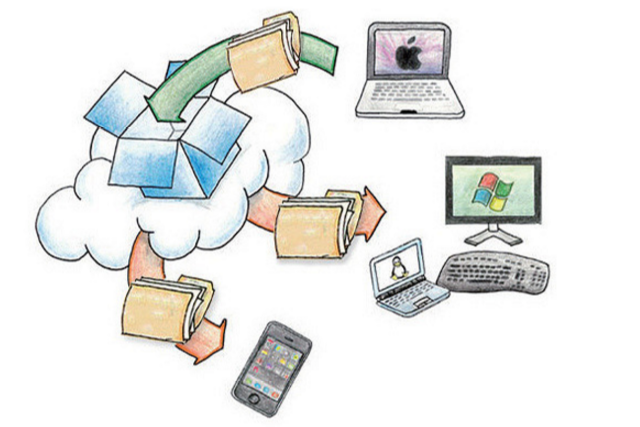
Dette er dog kun toppen af isbjerget. Hvis du bruger Dropbox sammen med et par andre apps, kan du nemt automatisere et stort antal gentagne opgaver, sparer tid Press en ekstra time ud af hver dag med disse 10 hurtige tipEt par enkle vaner kan hjælpe os med at kaste nogle ineffektive måder og øge vores reservoir med tid til at gøre de ting, der betyder noget. Disse ideer kan give dig en ekstra produktiv time hver eneste dag. Læs mere , og forkorte din to-do-liste 6 tip til brug af OneNote som din opgavelisteFår du mest muligt ud af din OneNote to-do-liste? Anvend vores tip til bedre OneNote-tjeklister. Læs mere .
Gør dit liv lettere
Sidste år dækkede MakeUseOf-forfatter Akshata Shanbhag et par måder Dropbox kan gøre dit liv lettere på Gør Dropbox endnu mere fantastisk med disse tidsbesparende genvejeHvis du har tillid til Dropbox med dine filer, kan du lige så godt gøre alt hvad du kan for at få mere ud af det. Begynd med at prøve de fantastiske genveje, der er anført her. Læs mere . Denne artikel viser dig, hvordan du:
- Lave en Bøger mappe i Dropbox, der automatisk sender dine uploadede bøger til din Kindle.
- Publicer automatisk dine WordPress-blogindlæg fra Dropbox.
- Fjern automatisk delte Dropbox-mapper.
- Sikkerhedskopier dine WhatsApp-billeder til Dropbox.
I dag vil jeg udvide denne liste yderligere. Nedenfor bliver du introduceret til et antal forskellige apps, som du nemt kan oprette forbindelse til din Dropbox-konto. Når du er tilsluttet, kan du begynde at automatisere dine opgaver en efter en.
Dropbox Automator
Dropbox Automator er et værktøj, der kan automatisere specifikke handlinger for filer, du placerer i specifikke mapper. Den gratis version giver dig mulighed for at automatisere et begrænset antal opgaver uden beregning, men der er overkommelige premium-opgraderinger, hvis du har brug for dem.
Det første trin er at vælge, hvilken Dropbox-mappe, du vil tildele en automatiseringsopgave til. Vælg derefter den opgave, du vil anvende på denne mappe. Når dette er gjort, hver gang den korrekte filtype registreres i den mappe, udløses opgaven automatisk.
Videoen nedenfor på 3 minutter viser dig, hvordan du kommer i gang.
Når du har konfigureret disse opgaver i Dropbox Automator, inkluderer bare et eksempel på, hvad du vil være i stand til at automatisere:
Konverter dokumenter til PDF
Upload et dokument (Word, Plain Text, ODF osv.) Til en valgt Dropbox-mappe. En PDF-version oprettes automatisk og gemmes i en ny mappe, der kaldes Forarbejdet.
Upload filer til diasshare
I stedet for at uploade et dokument, f.eks. En præsentation, direkte til Slideshare, tilføj det til en bestemt Dropbox-mappe, og det uploades automatisk til din Slideshare-konto.
Oversæt filer
Hvis du har en fil, du vil oversætte til et andet sprog, bruger Dropbox Automator Bing Translator at gøre dette for dig. Resultaterne vil ikke være perfekte, men de kan bruges, og de vil være hurtige.
Ændre størrelse, redigere og uploade billeder
Ethvert billede, der er uploadet til en specificeret Dropbox-mappe, kan ændres til de valgte dimensioner og derefter uploades direkte til Facebook, Flickr eller Google Drive. Du kan endda manipulere billederne på forskellige måder (se den fulde liste nedenfor). Du kan tilføje vandmærker (frimærker / logoer), konvertere til sort / hvid, skrive tekst på et billede, konvertere filtyper og rotere billeder.
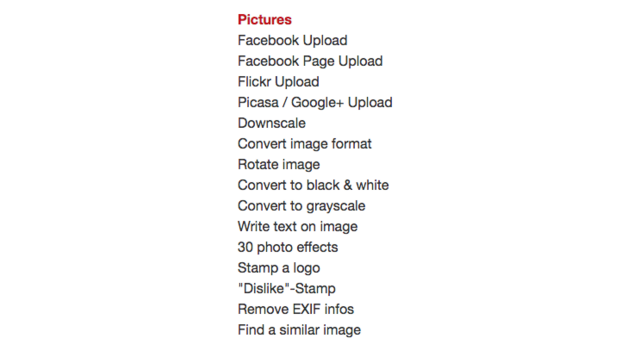
Send dokumenter til andre tjenester
Filer, der er føjet til en hvilken som helst mappe, kan automatisk uploades til andre tjenester, herunder SkyDrive, Sugarsync, Evernote og Basecamp. De kan også konverteres til .zip, uploades via FTP eller e-mailes til en bestemt e-mail-adresse.
IFTTT
IFTTT (Hvis dette så er det) er en kraftig applikation, der i det væsentlige forbinder “alt med noget IFTTT Opretter nu forbindelse til alt: Introduktion af Maker ChannelDe potentielle anvendelser til IFTTT er uendelige. Men indtil nu har det været vanskeligt at interface det med dine egne hardwareprojekter. I dag er det alt sammen ændret. Læs mere “. Dets automatiske "opskrifter" kan bruges til sparer penge IFTTT-opskrifter, der hjælper dig med at spare pengeIFTTT kan bruges til at gøre næsten alt, og at spare penge er ingen undtagelse. Her er nogle af de bedste opskrifter, der hjælper dig med at leve mere sparsommeligt. Læs mere , automatisere Microsoft Office-opgaver Sådan automatiseres Microsoft Office-opgaver med IFTTT-opskrifterIFTTT, den automatiseringstjeneste, der udfører en handling, når en anden betingelse er opfyldt, har nu 50 opgaveopskrifter til Microsoft Office. Vi viser dig, hvordan det fungerer og tilbyder et udvalg af opskrifter. Læs mere , automatisere dit hjem Smart IFTTT Smart Home Integrations For Your LifeFremtiden for det smarte hjem er nu. Og takket være online websteder som IFTTT er det nemt og mere imponerende at skabe et smart hjem end nogensinde før. Læs mere , og (selvfølgelig) administrer din Dropbox-konto.
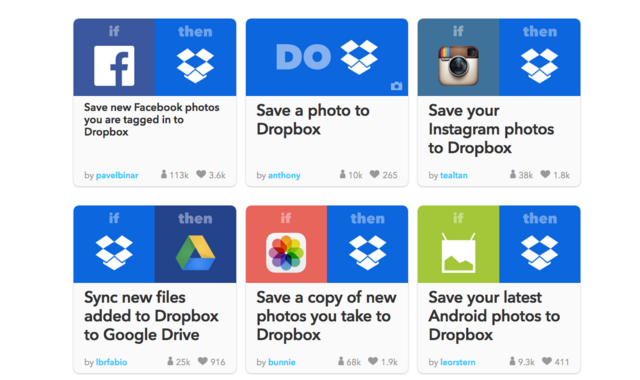
Når du har oprettet en IFTTT-konto og tilsluttet denne til din Dropbox-konto, vil du være i stand til at forbinde andre konti, som derefter kan arbejde sammen med Dropbox for at automatisere et antal opgaver.
Med IFTTT kan du vælge at gemme visse fotos automatisk i en Dropbox-mappe. Disse kunne være fotos, du er tagget på på Facebook, fotos dig som på Instagram, fotos dig upload til Instagram, eller fotos dig tag på din telefon.
IFTTT kan søge i din Gmail-indbakke efter nye meddelelser, der indeholder udtryk som f.eks Kvittering eller Ordrebekræftelse. Eventuelle e-mails, der indeholder disse vilkår, gemmes i en bestemt Dropbox-mappe.
Gem filtyper, der normalt ikke læses korrekt af din Kindle (doc, PDF osv.) I en offentlig Dropbox-mappe kaldet “convert2kindle”. Filen konverteres til Kindle's .azw-e-bogformat og sendes til din enhed. Sørg for at slette filen fra Dropbox, når den er ankommet på din Kindle, eller den vil blive sendt flere gange.
Hvis du let vil gemme filer i både Dropbox og Evernote, har IFTTT en opskrift på det.
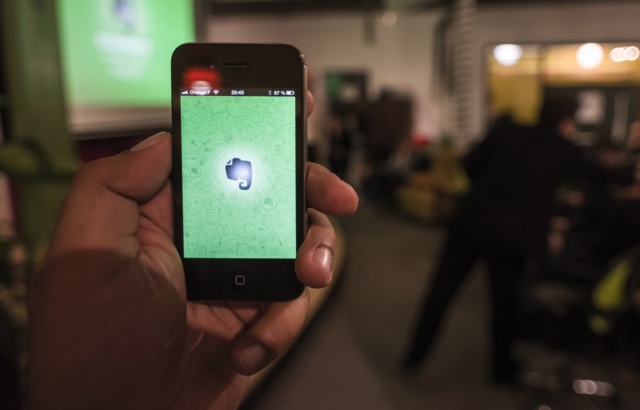
Upload bare filerne til en udpeget Dropbox-mappe, og de tilføjes automatisk til din Evernote-konto.
Hvis du markerer en video som "Se senere" på YouTube, kan du nu få denne downloadet automatisk og gemt på din Dropbox-konto, så du kan se den offline.
Mærke Feedly artikler som "Gem til senere", og disse konverteres til PDF og downloades til din Dropbox-konto.
Forbind IFTTT med din Spotify-konto, og hver gang du kan lide en sang, tilføjes dens detaljer til en tekstfil i Dropbox.
Zapier
Zapier er en tjeneste, der ligner IFTTT, kun det giver dig mulighed for lettere at oprette komplekse handlinger kaldet "Multi-Zaps". hvis du lære at bruge disse multi-zaps Opret Awesome Life Automations med flertrins-zapsZapier, den største konkurrent til IFTTT, annoncerede, at det nu giver brugerne mulighed for at oprette flere handlingsautomater kaldet multi-step zaps. Læs mere korrekt kan du åbne en helt ny verden af automatisering. For denne artikel holder vi tingene enkle.
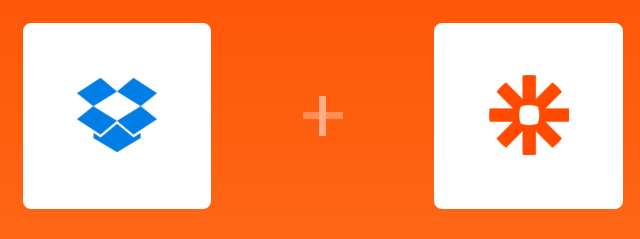
Mange af de opgaver, som IFTTT kan udføre, kan Zapier også udføre sammen med et par andre, der er værd at nævne.
Med dette Zap, kan du sikkerhedskopiere hver af dine nye Evernote-noter til Dropbox som tekstfiler. Du kan vælge, om Zapier sikkerhedskopierer noter fra alle dine bærbare computere, eller bare en.
Når du har konfigureret denne zap, vil det være hver gang du favoriserer et SoundCloud-spor downloadet og gemt til din Dropbox-konto. Dette fungerer kun for sange med de rigtige tilladelser.
Nye OneNote-bemærkninger
Hvis du bruger en masse tid i Microsofts note-app, OneNote, kan denne Zap vise sig at være nyttig. Hver gang du uploader en fil til en mappe i Dropbox, oprettes en ny note i OneNote, så du kan grave i dit arbejde med det samme.
At have alt dit gemte indhold og billeder forskellige steder kan være en besvær. Med denne Zap gemmes hver af dine pins på Pinterest i en Dropbox-mappe sammen med dets ledsagende billede og link.
Andre automatiseringstjenester
Dropbox Automator, IFTTT og Zapier tilbyder de mest varierede automatiseringsindstillinger for Dropbox. Mange af de opgaver, du gerne vil automatisere kan være automatiseret med disse tjenester.
Men der er et par andre fristående automatiseringstjenester til Dropbox, der er værd at nævne.

Krypter dine filer
CloudFogger krypterer dine filer på dit lokale drev, før de uploades til Dropbox for at sikre, at de holdes sikre. Alle uploadede filer beskyttes derefter med 256bit AES-kryptering.
Migrer & sikkerhedskopier dine filer
Hvis du vil migrere alle dine filer på et skysystem til et andet (inklusive Dropbox, OneDrive, Box, Google Drive og mere), mover gør dette let. Du ønsker måske at gøre dette, så du har en sikkerhedskopi af dine filer, eller bare så du kan begynde at bruge en anden lagerudbyder.
Konverter noget til noget
CloudConvert giver dig mulighed for at uploade et filformat og konvertere det til stort set ethvert andet kompatibelt format. Du kan derefter downloade filen direkte, eller få filen downloadet direkte til din Dropbox-konto, når konverteringen er afsluttet.
Gem skærmbilleder
Dropbox skærmgrabber (Kun Windows) er et letvægtsprogram, der giver dig mulighed for at tage skærmbilleder af hele skærmen eller en del af din skærm. Disse skærmbilleder gemmes derefter direkte i en specificeret Dropbox-mappe. Dette er et vidunderligt værktøj til samarbejde med skærmdeling.
Organiser dine filer
Hvis din Dropbox-konto er i konstant kaos, skal du begynde at bruge SortMyBox. Dette er et program, der giver dig mulighed for at anvende filtre på din Dropbox-konto (som du gør med e-mail-konti). Du uploader derefter nye filer til en specificeret SortMyBox-mappe på din konto. Baseret på de filtre, du har oprettet, flyttes disse filer derefter automatisk til det rigtige sted.
Hvad er der tilbage til at automatisere?
Som du kan se, er der et stort udvalg af opgaveautomatiseringsindstillinger tilgængelige for Dropbox-brugere. Ved at bruge lidt tid på at opsætte disse automatiserede opgaver 4 Kedelige opgaver, du kan automatisere med Windows-opgaveskemaetDin tid er for værdifuld til at blive spildt med gentagne opgaver. Lad os vise dig, hvordan du automatiserer og planlægger opgaver. Vi har også et par gode eksempler. Læs mere , kan du spare mere tid, end du tror.

I stedet for at sortere dine filer hvert par uger, kunne de sorteres automatisk. I stedet for manuelt at uploade fotos, videoer og blogindlæg, kan dette indstilles-og-glem-det. I stedet for download af hele websider Sådan downloades et helt websted til offlinelæsningHer er, hvordan du kan downloade hele websteder til offline-læsning, så du har adgang, selv når du ikke har Wi-Fi eller 4G. Læs mere og individuelle blogindlæg, kan dette gøres for dig i baggrunden.
Selvom du sandsynligvis ikke har brug for de fleste af de opgaver, der er ovenfor automatiseret, kan du prøve disse løsninger for de opgaver, du er træt af.
Hvilke andre opgaver har du formået at automatisere med Dropbox? Har Dropbox-automatisering gjort dig mere produktiv derhjemme eller på kontoret?
Billedkreditter: fritid af Syda Productions via Shutterstock, Dropbox af Ian Lamont (Flickr), Evernote Meetup Paris af Heisenberg Media (Flickr), Hvad er Dropbox 1 af Kilokon.tw (Flickr), læsning af Vladimir Pustovit (Flickr)
Rob Nightingale er uddannet filosofi fra University of York, UK. Han har arbejdet som social media manager og konsulent i over fem år, mens han har givet workshops i flere lande. I de sidste to år har Rob også været teknologiforfatter og er MakeUseOfs Social Media Manager og Newsletter Editor. Du finder ham som regel på rejse...